34/40
如何使用抖音伴侣(一)
大家好,无论是抖音的直播伴侣还是快手的直播伴侣,包括其他平台上的一些直播工具,几乎都抄袭了OBS软件的功能逻辑和操作逻辑。学完OBS的课程内容后,抖音直播伴侣的操作就是小菜一碟了。
有同学表示,我只选择在抖音这个流量最大的平台上直播。暂时不考虑其他平台,可以直接使用抖音直播伴侣,OBS的修改版。
在本课中,我们将简要介绍如何使用它。
打开直播伴侣,可以看到直播伴侣的左上方有一个场景。这和obs是一样的。它的元素位于场景下方。我们添加的所有元素都将显示在这里。中间是操作面,里面可以添加非常多的东西,摄像头、全屏窗口、视频、图片等等,包括手机。熟悉直播伴侣界面后,按下即可进行操作。
我们要做的第一件事就是将屏幕从横向改为纵向按钮,这里是横屏和竖屏的调整按钮。
我们尝试添加一个摄像头,选择需要添加的摄像头,这里的格式一定要调整到最大,这样会更清晰,然后调整到合适的位置和大小。
然后我们尝试添加图片背景。这时,在场景下方添加需要使用的附加元素。点击添加元素,点击图片,选择我们需要添加的图片背景。也和OBS一样,它添加的所有元素也会有级联关系。您需要将摄像头移动到图片上方,并在直播伴侣中通过鼠标拖动来调整其位置。然后你会得到一个以图片为背景的场景。
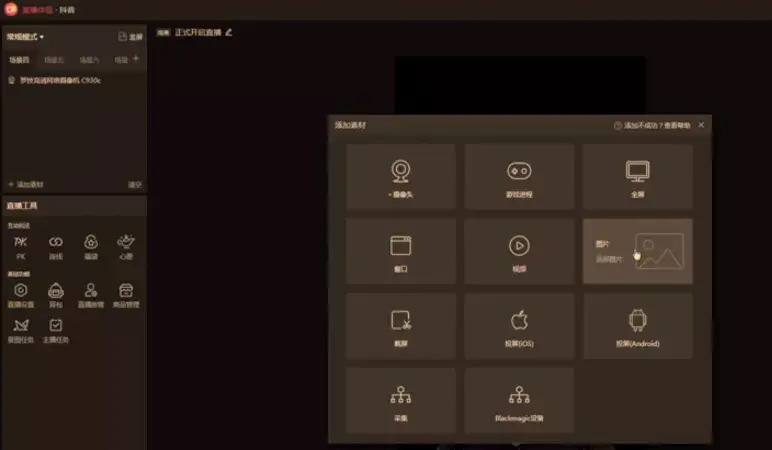

尝试再次添加视频作为背景。添加素材视频,选择要添加的视频文件,像OBS一样选择循环播放,再次将主摄像头移到视频上方,就会得到一个以视频为背景的直播间场景。
在Live Companion中,我们发现它没有快捷键,不像OBS中我们可以使用快捷键设置,然后通过键盘进行操作。这是一个小缺陷。
如果我们需要添加一些其他元素,同样的操作与OBS软件中几乎相同。如果我们需要切换场景,需要手动点击其他场景。
在场景中,如果我们需要隐藏某些元素,我们也可以手动点击相应元素后面的眼睛图标。该操作虽然没有那么方便,但基本操作方法和操作逻辑是相同的。设置好场景后,您可以点击开始直播,开始我们专业的虚拟直播。


